آموزش انتقال مخاطبین از آیفون به اندروید
یکی از مشکلات تعویض کردن تلفن همراه، انتقال لیست مخاطبین به گوشی جدید است. در گذشته برای انتقال مخاطبین کاربران مجبور به درج مجدد شماره تلفن، نام و اطلاعات مربوط به هر مخاطب بودند. اما امروزه تلفنهای همراه جدید میتوانند این کار را بسیار سریعتر از گذشته برای کاربران خود انجام دهند. ما در این مطلب قصد داریم به آموزش روشهای مختلف انتقال مخاطبین از گوشیهای آیفون به اندروید بپردازیم. پس تا پایان این مطلب با ما همراه باشید.
توضیحات تکمیلی
یکی از مشکلات تعویض کردن تلفن همراه، انتقال لیست مخاطبین به گوشی جدید است. در گذشته برای انتقال مخاطبین کاربران مجبور به درج مجدد شماره تلفن، نام و اطلاعات مربوط به هر مخاطب بودند. اما امروزه تلفنهای همراه جدید میتوانند این کار را بسیار سریعتر از گذشته برای کاربران خود انجام دهند. ما در این مطلب قصد داریم به آموزش روشهای مختلف انتقال مخاطبین از گوشیهای آیفون به اندروید بپردازیم. پس تا پایان این مطلب با ما همراه باشید.
انتقال مخاطبین با کمک iCloud
اگر سرویس iCloud را روی دستگاه اپل (آیفون یا آیپد) خود فعال کرده باشید، انتقال لیست مخاطبین بسیار ساده است.
برای این کار به قسمت iCloud دستگاه رفته و تیک گزینه Contact را فعال کنید، با این کار مخاطبین در فضای ابری اپل ذخیره خواهد شد. حال به سایت iCloud.com بروید و اپل آیدی خود را وارد کنید. سپس به بخش Contacts بروید. در این صفحه لیست مخاطبین خود را مشاهده میکنید. با زدن دکمههای CTRL+A در ویندوز و Command+A در مک همه مخاطبین را انتخاب کنید. سپس روی آیکون چرخ دنده در پایین صفحه کلیک کرده و گزینه Export vCard را انتخاب نمایید. محلی برای ذخیره این فایل مشخص کنید و روی OK کلیک کنید.
لیست مخاطبین شما با فرمت VCF در مسیر انتخاب شده ذخیره خواهد شد و شما میتوانید این فایل را به ایمیل خود ارسال کنید تا بعد از خرید تلفن همراه جدید با وارد کردن ایمیل به دریافت لیست مخاطبین خود بپردازید.
انتقال لیست مخاطبین با استفاده از Google Contacts
برای انتقال مخاطبین از این طریق، به سایت گوگل رفته و یک حساب کاربری ایجاد کنید. پس از ساخت حساب کاربری، به آیفون خود مراجعه نمایید و از طریق منوی تنظیمات یکی از گزینههای Mail ،Contacts یا Calendars را انتخاب کنید. از طریق این سه گزینه میتوانید حساب کاربری گوگل را روی آیفون پیکربندی کنید. روی گزینه Add Account و پس از آن Gmail کلیک کنید و اطلاعات خود را وارد کنید. سپس سیستم از شما میپرسد، مایل به همگام سازی کدام بخش حساب کاربری گوگل خود هستید. گزینه Contacts را انتخاب کنید. پس از آن گوشی اندروید و آیفون شروع به همگام سازی مخاطبین با یکدیگر میکنند. این بخش ممکن است با توجه به تعداد مخاطبین کمی طول بکشد فقط توجه کنید که اتصالات اینترنت در هنگام همگام سازی فعال باشد.
انتقال مخاطبین با استفاده از برنامه های مختلف
اگر به هر دلیلی نتوانستید از روشهای بالا استفاده کنید، برنامههای مختلفی نیز برای انتقال لیست مخاطبین از آیفون به اندروید وجود دارد. در ادامه بعضی از این برنامهها را معرفی میکنیم:
PhoneSwappr
با این برنامه میتوانید لیست مخاطبین خود را به سرویس ابری بفرستید. و آن را از دستگاه اندرویدی خود دریافت کنید.
این برنامه را در هر دو دستگاه اندرویدی و IOS نصب کنید. در آیفون این برنامه را اجرا کنید و سپس روی Send Contacts to Cloud کلیک کنید. چند ثانیه طول میکشد تا این برنامه برای شما یک کد شش حرفی ارسال کند.
در دستگاه اندرویدی نیز وارد این برنامه شوید و سپس روی Get Contacts from Cloud کلیک کنید. در این قسمت باید کدی که در آیفون دریافت کردهاید را وارد کنید. با وارد کردن این کد، لیست مخاطبها روی گوشی اندرویدی قرار میگیرد.
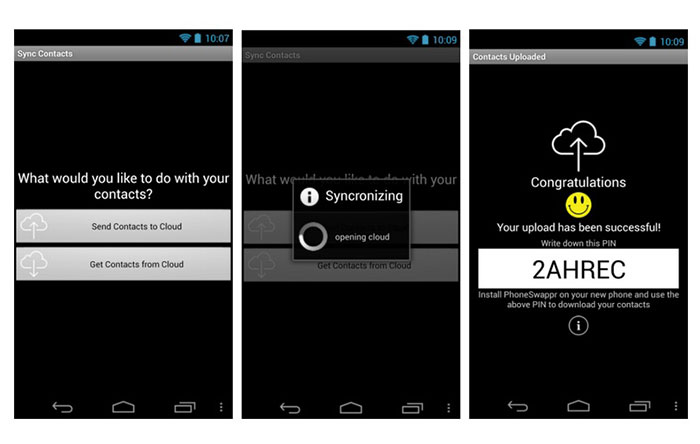
My Contacts Backup
برنامه my contacts backup نیز یکی از معروفترین نرمافزارها برای انتقال اطلاعات بین آیفون و اندروید است. این برنامه را در آیفون خود نصب و اجرا کنید. در ادامه روی گزینه Backup کلیک کنید و ایمیل خود را وارد کنید. برنامه یک فایل VCF به ایمیلتان ارسال میکند. پس از دریافت، آن را به وسیله دستگاه اندرویدی خود باز کنید.
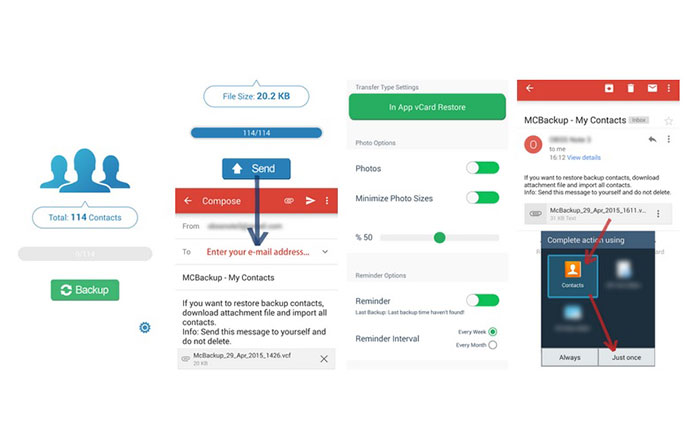
در این مطلب، روش های انتقال لیست مخاطبین از آیفون به اندروید را معرفی کردیم. شما از کدام روش، برای انتقال لیست مخاطبین خود استفاده کردهاید؟ اگر پیشنهاد دیگری در این زمینه دارید در قسمت نظرات با ما در میان بگذارید.




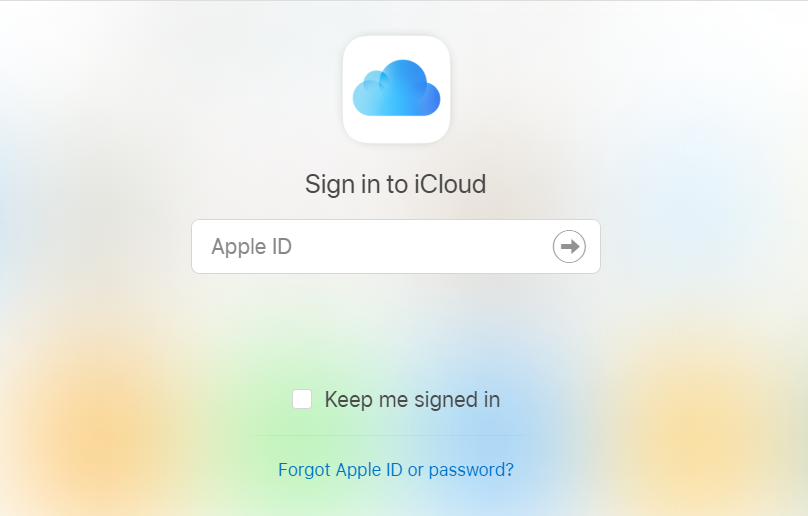





پاسخ خود را می توانید در این قسمت بنویسید: